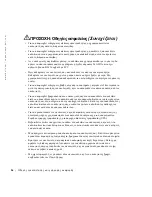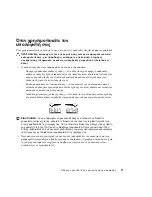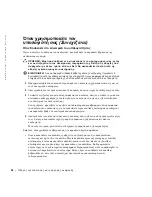Ο δ η γ ό ς ε γ κα τά σ τα σ η ς κα ι γ ρ ή γ ο ρ η ς α ν α φ ο ρ ά ς
93
Εκκίνηση του ∆ιαγνωστικού προγράµµατος της Dell
Πραγµατοποιήστε είσοδο στην εγκατάσταση του συστήµατος όπως
επεξηγείται στον
Οδηγό χρήσης
, εξετάστε τις πληροφορίες συνδεσµολογίας
του υπολογιστή σας και ελέγξτε ότι η συσκευή, που θέλετε να δοκιµάσετε,
εµφανίζεται στην εγκατάσταση του συστήµατος και είναι ενεργή.
Εκκινήστε το ∆ιαγνωστικό πρόγραµµα της Dell είτε από το σκληρό δίσκο σας
είτε από το CD
Προγράµµατα οδήγησης και βοηθητικά προγράµµατα
(γνωστό
και ως CD Πόρων).
Εκκίνηση του ∆ιαγνωστικού προγράµµατος της Dell από το
σκληρό δίσκο
1
Τερµατίστε και επανεκκινήστε τον υπολογιστή.
2
Όταν εµφανιστεί το λογότυπο DELL
®
, πιέστε αµέσως το
πλήκτρο <F12>.
ΣΗΜΕΙΩΣΗ:
Αν λάβετε
ένα µήνυµα το οποίο
αναφέρει ότι δε βρέθηκε
κανένα διαµέρισµα του
βοηθητικού
∆ιαγνωστικού
προγράµµατος,
ακολουθήστε τις οδηγίες
για να εκτελέσετε το
∆ιαγνωστικό
πρόγραµµα της Dell
από το CD
Προγράµµατα οδήγησης
και βοηθητικά
προγράµµατα
.
Αν περιµένετε πολύ ώρα και εµφανιστεί το λογότυπο των Windows,
συνεχίστε να περιµένετε µέχρι να δείτε την επιφάνεια εργασίας των
Windows. Στη συνέχεια, τερµατίστε τον υπολογιστή σας από το µενού
Έναρξη
και προσπαθήστε ξανά.
3
Όταν εµφανιστεί η λίστα του µηχανισµού εκκίνησης, επισηµάνετε την
επιλογή
Boot to Utility Partition (Εκκίνηση στο διαµέρισµα
βοηθητικού προγράµµατος)
και πατήστε το πλήκτρο <Enter>.
4
Όταν εµφανιστεί το Dell Diagnostics Main Menu (Κύριο µενού
∆ιαγνωστικού προγράµµατος της Dell), επιλέξτε τη δοκιµή που θέλετε
να εκτελέσετε.
5
Κλείστε την οθόνη δοκιµής και επιστρέψτε στην οθόνη
Main Menu
(Κύριο
Μενού)
. Για έξοδο από το ∆ιαγνωστικό πρόγραµµα της Dell και
επανεκκίνηση του υπολογιστή, κλείστε την οθόνη
Κύριο
Μενού
.
Содержание OptiPlex GX270
Страница 5: ...4 Contents ...
Страница 17: ...16 Setup and Quick Reference Guide w w w d e l l c o m s u p p o r t e u r o d e l l c o m ...
Страница 21: ...20 Obsah ...
Страница 35: ...34 Příručka instalace a rychlé reference w w w d e l l c o m s u p p o r t e u r o d e l l c o m ...
Страница 39: ...38 Indhold ...
Страница 55: ...54 Inhoud ...
Страница 68: ...w w w d e l l c o m s u p p o r t e u r o d e l l c o m Dell OptiPlex järjestelmät Asennus ja pikaopas ...
Страница 71: ...70 Sisältö ...
Страница 87: ...86 Περιεχόµενα ...
Страница 101: ...100 Οδηγός εγκατάστασης και γρήγορης αναφοράς w w w d e l l c o m s u p p o r t e u r o d e l l c o m ...
Страница 105: ...104 Tartalomjegyzék ...
Страница 119: ...118 Telepítési és gyorshivatkozási útmutató w w w d e l l c o m s u p p o r t e u r o d e l l c o m ...
Страница 120: ...w w w d e l l c o m s u p p o r t e u r o d e l l c o m Dell OptiPlex systemer Installasjon og hurtigreferanse ...
Страница 123: ...122 Innhold ...
Страница 139: ...138 Spis treści ...
Страница 157: ...156 Coдepжaниe ...
Страница 171: ...170 Руководство по установке и краткий справочник w w w d e l l c o m s u p p o r t e u r o d e l l c o m ...
Страница 175: ...174 Obsah ...
Страница 191: ...190 Vsebina ...
Страница 204: ...w w w d e l l c o m s u p p o r t e u r o d e l l c o m Dell OptiPlex System Installationshandbok och lathund ...
Страница 207: ...206 Innehåll ...
Страница 219: ...218 Installationshandbok och lathund w w w d e l l c o m s u p p o r t e u r o d e l l c o m ...
Страница 220: ...236 מהיר ועיון התקנה מדריך ...
Страница 234: ...222 עניינים תוכן ...
Страница 237: ...w w w d e l l c o m s u p p o r t e u r o d e l l c o m Dell OptiPlex Systems מהיר ועיון התקנה מדריך ...